Панель свойств инструмента Selector
На панель свойств инструмента (рис. 3.48) помещены кнопки режимов отображения манипуляторов, пиктограммы основных приемов работы, поля ввода характеристик.
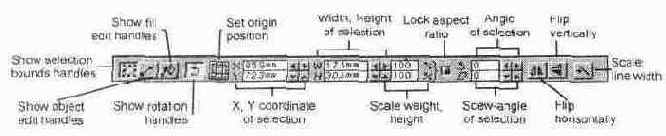
Рис. 3.48.
Панель свойств инструмента Selector
Кнопки режимов переключают демонстрацию манипуляторов активного объекта. Если кнопка нажата, манипуляторы данного типа видимы. Для изменения состояния кнопки щелкните на ней мышью.
Show selection bounds handles.
Если кнопка находится в нажатом состоянии, то вокруг выделенного объекта есть габаритная рамка. По умолчанию кнопка нажата. Показ рамки с манипуляторами для выделенных объектов можно отключить, если щелкнуть на нажатой кнопке. О том, что объект активен, можно будет догадаться только по наличию видимого узла на контуре.
Show object edit handles.
Если эта кнопка нажата, при выделении объекта демонстрируются его узлы. Режим удобен тем, что контур объекта можно сразу отредактировать инструментом Selector, перемещая эти узлы. Неудобство режима состоит в опасности случайного смещения узла при перетаскивании объекта. По умолчанию этот режим отключен.
Show fill edit handles.
В нажатом состоянии эта кнопка разрешает отображение манипуляторов заливки объекта. Режим имеет смысл для объектов со сложной заливкой — градиентной или растровой. Типы заливки и соответствующие манипуляторы описаны в главе 4.
Show rotation handles.
Нажатие этой кнопки переводит выделенный объект в режим вращения.
Set origin position.
Этот элемент управления состоит из нескольких мелких кнопок, символизирующих положение центра трансформации. Положение нажатой кнопки в матрице соответствует положению центра трансформации относительно габаритной рамки объекта. Чтобы понять действие этих кнопок, выделите объект, введите его в режим вращения и понажимайте них.
В средней части панели свойств расположены информационные поля инструмента Selector. По ним вы можете отслеживать характеристики и вводить их числовые значения для точности трансформации.
В левом поле отображаются координаты центральной точки выделенного объекта по осям Х (верхняя часть поля) и Y (нижняя часть поля).
Высота (Н) и ширина (W) выделения указаны в среднем информационном поле.
Правое поле отображает степень масштабирования выделенного объекта по каждому измерению. После активизации объекта в обоих частях поля указано значение 100%. Масштабируя выделение, посмотрите, как изменяются эти величины. После того как масштабирование закончено и отпущена кнопка мыши, в полях снова появляется значение 100% (измененный объект принимается за исходный).
Кнопка с пиктограммой замочка — Lock aspect ratio —- в нажатом состоянии позволяет только пропорциональные трансформации объектов. Ограничение распространяется на масштабирование путем ввода значений в соответствующие поля и путем перетаскивания углового манипулятора. Поведение объекта при смещении бокового манипулятора не изменяется.
Поля ввода Angle of selection и Skew-angle of selection отражают соответственно угол поворота и наклона выделенного объекта.
Далее расположены кнопки зеркального отражения Flip horizontally (горизонтальное отражение) и Flip vertically (вертикальное отражение). Обратите внимание, что наклон, вращение и отражение с использование панели свойств производятся относительно установленного центра трансформации. Кнопка Scale line width устанавливает режим масштабирования обводки контура объекта. Если она нажата, при масштабировании объекта толщина его обводки изменяется пропорционально, если нет — обводка остается постоянной. Обводка описывается в главе 5.
